Obwohl Apple 3D Touch bei der Markteinführung des iPhone 6s im Jahr 2015 als technologischen Durchbruch anpries, vergisst man leicht, dass es überhaupt existiert.
Das ist schade, denn 3D Touch ist ein großartiger Fortschritt für die Benutzeroberfläche, wenn es richtig gemacht wird.
Die Funktion, die die Intensität eines Fingerdrucks auf einem iPhone-Bildschirm misst und dann serviert kontextsensitive Menüs und Aktionen, können die Benutzerinteraktion sicherlich auf die nächste Stufe heben, aber es funktioniert nicht mit jeder App. Manchmal ist es nicht offensichtlich, dass 3D Touch überhaupt verfügbar ist, daher kann es schwierig sein, sich daran zu gewöhnen.
In den letzten Monaten habe ich mich gezwungen, 3D Touch täglich zu verwenden – und ich habe es geliebt, wie es bestimmte Aufgaben viel schneller und einfacher macht. Wenn Sie ein iPhone 6s oder 7 verwenden, sind Sie es sich selbst schuldig, diese Implementierungen sofort auszuprobieren.
Sie werden überrascht sein, wie schnell die Verwendung von 3D Touch zu einem Teil Ihrer iPhone-Routine wird.
Beste 3D Touch-Anwendungen
Lassen Sie uns zunächst die verschiedenen verfügbaren Arten von 3D-Touch-Aktionen durchgehen:
- Schnellaktionen: Diese ermöglichen einen schnelleren und direkteren Zugriff auf häufig verwendete Funktionen, z. B. durch festes Drücken auf ein App-Symbol auf dem Startbildschirm, um eine Liste mit App-spezifischen Optionen anzuzeigen.
- Peek and Pop: Wenn Sie eine App etwas fester drücken, erhalten Sie einen Blick auf den Inhalt (stellen Sie sich das wie eine Vorschau vor); Wenn Sie noch stärker drücken, können Sie zu dem Inhalt, den Sie in der Vorschau anzeigen, „poppen“.
- Druckempfindlichkeit: 3D Touch ermöglicht es Ihrem iPhone, genau zu messen, wie stark Sie drücken, was ein neues Maß an Kontrolle und Interaktivität ermöglicht. Wenn Sie beispielsweise in einer Zeichen-App stärker drücken, kann dies zu einer dickeren Linie führen.
Erhalten Sie mit 3D Touch schnellen Zugriff auf die iPhone-Einstellungen

Foto: Screenshot: Cult of Mac
3D Touch macht es einfach, schnell auf die Einstellungen Ihres iPhones zuzugreifen. Wenn Sie auf dem Startbildschirm auf das Einstellungssymbol 3D Touch drücken, erhalten Sie schnellen Zugriff auf:
- Bluetooth
- W-lan
- Mobile Daten
- Batterie
Wenn Sie eine dieser Optionen auswählen, gelangen Sie direkt zu diesem Abschnitt der Einstellungen-App. Obwohl wir derzeit nur diese Optionen zur Verfügung haben, sparen Sie mit dieser Methode viel Zeit gegenüber der herkömmlichen Navigation. Wenn Sie beispielsweise ohne 3D Touch in die Akkueinstellungen gelangen möchten, müssen Sie auf die App Einstellungen tippen, dann auf dem Bildschirm nach unten scrollen und dann auf Akku tippen. Mit 3D Touch können Sie dies in zwei Zügen tun.
Navigieren im Text mit 3D Touch

Foto: Screenshot: Cult of Mac
Das Bewegen in einem Textfeld ist etwas, das Sie wahrscheinlich mehrmals am Tag tun. Vielleicht tippen Sie ein Wort falsch ein oder müssen den Anfang einer gesendeten Nachricht wiederholen. Traditionell müssen Sie in die Textzeile tippen, um die Position Ihres Cursors zu ändern. Aber mit 3D Touch können Sie dies intuitiver – und viel schneller – tun.
Mit 3D Touch können Sie die gesamte virtuelle Tastatur Ihres iPhones in ein Trackpad verwandeln und Ihren Finger einfach dorthin bewegen, wo der Cursor sein soll:
- Stellen Sie sicher, dass Sie sich gerade in der Textzeile befinden, die Sie ändern möchten.
- Drücken Sie die Tastatur auf dem Bildschirm fest darauf und bewegen Sie Ihren Finger.
- Auf diese Weise können Sie Ihre Cursorposition an die gewünschte Position verschieben.
Wenn Sie dies einmal beherrschen, werden Sie es nicht mehr auf die alte Art und Weise tun.
Verwenden Sie 3D Touch, um Ihre Fotobibliothek zu verwalten

Foto: Screenshot: Cult of Mac
Die Fotos-App bietet eine weitere der besten Implementierungen von 3D Touch. In Fotos können Sie Ihre Fotobibliothek auf einmal durchsuchen und verwalten.
- Offen Fotos.
- Zapfhahn Fotos unten links.
- Drücken Sie fest auf ein beliebiges Bild in Ihrer Liste und es wird angezeigt.
- Wischen Sie nach oben und Sie haben jetzt Optionen zum Verwalten Ihres Fotos.
Mit dieser Funktion können Sie Ihre Fotobibliothek viel schneller in die gewünschte Form bringen.
Mit 3D Touch schnell auf Nachrichten antworten

Foto: Screenshot: Cult of Mac
Wie Sie traditionell mit Nachrichtenbenachrichtigungen umgehen, ändert sich vollständig, sobald Sie dieses 3D-Touch-Manöver beherrschen. Mit iOS 10 und 3D Touch zusammen erhalten Sie die Möglichkeit, schnell auf Nachrichten zu antworten, ohne die App zu verlassen, in der Sie sich gerade befinden. Dies ist eine enorme Zeitersparnis – und etwas, das ich mehrmals am Tag verwende.
Wenn Sie Benachrichtigungen für eingehende Nachrichten aktiviert haben, können Sie mit 3D Touch antworten, ohne Ihre aktuelle Aktivität zu verlassen.
- Stellen Sie sicher, dass Benachrichtigungen aktiviert sind in Einstellungen.
- Wenn Sie sehen, dass eine Benachrichtigung über eine neue Nachricht eingegangen ist, drücken Sie fest darauf.
- Sie können innerhalb der Benachrichtigung antworten und zu dem zurückkehren, was Sie getan haben.
Machen Sie ein Foto mit 3D Touch
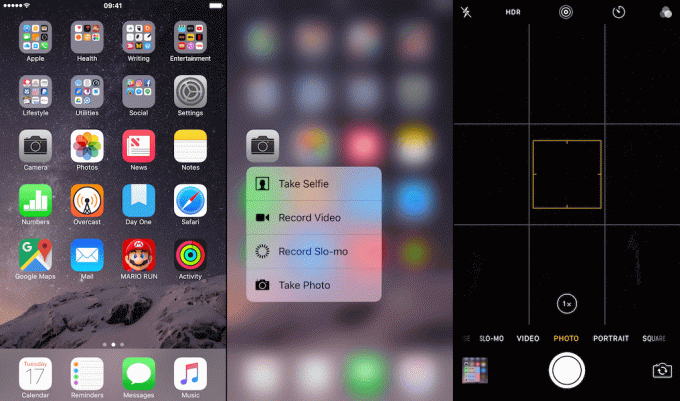
Foto: Screenshot: Cult of Mac
Mit 3D Touch können Sie vom Startbildschirm Ihres iPhones viel schneller ein Foto aufnehmen. Drücken Sie einfach fest auf das Kamerasymbol, um die Schnellzugriffsoptionen aufzurufen:
- Selfie machen
- Ein Video aufnehmen
- Zeitlupe aufnehmen
- Foto machen
Es mag wie eine einfache Abkürzung klingen, aber Sie werden überrascht sein, wie oft Sie sie verwenden werden, wenn Sie sich daran gewöhnt haben.
Was sind deine liebsten 3D Touch-Aktionen?
Es kann ein paar Tage dauern, bis Sie sich daran gewöhnt haben, aber wenn Sie ein wenig Zeit damit verbringen, herauszufinden, was 3D Touch für iOS bringt, wird dies die Verwendung Ihres iPhone 6s oder 7 erheblich verbessern. Es bedeutet auch, dass Sie, wenn iOS 11 dieses Jahr auf den Markt kommt, darauf vorbereitet sein werden, die neuesten Vorteile zu nutzen Funktionen sofort, denn Sie werden es gewohnt sein, in der Bedienung nach 3D-Touch-Shortcuts zu suchen System.
Ich hoffe, dass diese Anwendungen von 3D Touch für Sie nützlich sind. Bitte teilen Sie uns mit, welche 3D Touch-Kurzbefehle Sie täglich verwenden.

